|
【ショップ作成】>【デザインの設定】>【ショップタイプの設定】
「ショップタイプの設定」は左側メニューを非表示にしたりショップ自体を中央に変更したりすることの出来る画面です。
フレームタイプ設定
*三種類のフレームのタイプから選択する事ができます。
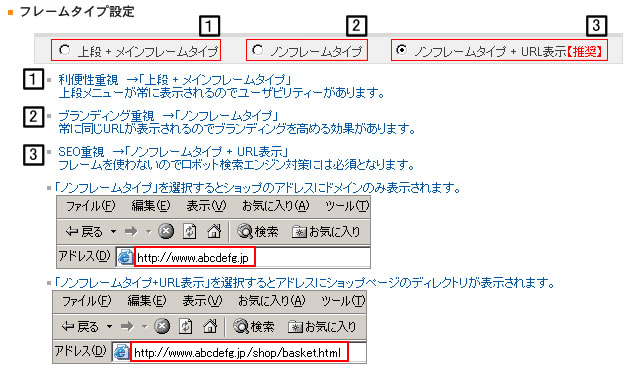
*
ブラウザでいくつかのページを一つのページの中に表示させる方法。
(1)「上段+メインフレームタイプ」を選択すると、
下図のように上段メニューとメイン部分が別のページとして表示されます。
(2)「ノンフレームタイプ」を選択するとショップのアドレスにドメインのみ表示されます。
(3)「ノンフレームタイプ+URL表示」を選択するとアドレスにショップページのディレクトリが表示されます。(推奨)
海外への発送可否選択
*
「配送しません」を選択した場合、注文ページと会員加入ページ で海外という項目を選択することができなくなります
整列タイプ選択
*ショップの整列形態を選択することができます。
「左側整列」はショップ自体を左寄せに表示させます。
「中整列」はショップ自体を中央に表示させます。
*フレームタイプの設定で「上段+メインフレームタイプ」を選択して「中整列」にするとショップのデザインが崩れます。
どうしても中整列で表示させたい場合は「ノンフレームタイプ」に設定してください。
左側メニュー表示可否
*ショップページの左側の商品カテゴリメニューを見せるか見せないかを設定できます。
左側メニューを非表示にできるのはトップページだけです。
全てのページを非表示にするにはプレミアムプランからHTMLを挿入して頂く必要があります
コミュニティコーナー
*「表示しない」を選択する場合は、コミュニティコーナーに表示される下記の項目が表示されなくなります。
独自商品コード表示設定
*「表示する」をチェックした場合
商品登録画面の【独自商品コード】の欄に入力された情報が商品詳細画面に表示されます。
自動返信メールの【注文確認メール】の注文情報の「商品名」と「小計」の間に「商品コード」として表示されます。
*「表示しない」をチェックした場合
商品登録の際に独自商品コードを入力したとしても、一切どの欄にも表示されないようになります。
タイトルイメージ
*タイトルイメージと上段の間にスペースを入れるか、入れないかを選択できます。
【スペースを入れる場合】

【スペースを入れない場合】

ショップの背景設定
*ショップページの背景カラーまたは、背景イメージを選択できます。
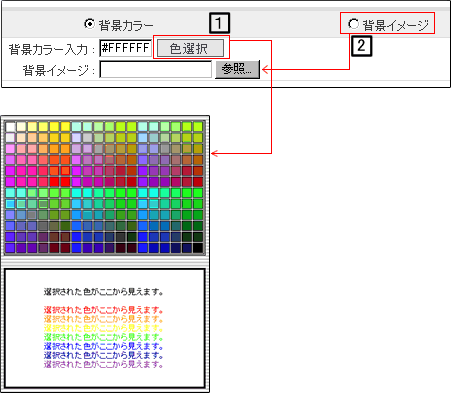
(1)ショップの背景色を指定できます。(初期値は白)
*「ColorPalette」をクリックして、背景カラーを選択した後に「決定」ボタンを押します。
最後に「確認」ボタンをクリックすれば、ショップページに背景カラーが適用されるようになります。
(2)ショップの背景にイメージを挿入することが出来ます。(イメージはリピートされます)
|














